
Telefony iPhone jsou dodávány s kabelem, který umožňuje připojení telefonu k počítači PC nebo Mac, ale k tomu ho vlastně nemusíte používat. Kabel k nabíjení nemusíte používat ani tehdy, pokud si zakoupíte bezdrátové nabíjení (nebo si jen zakoupíte dokovací stanici).
Bezdrátová budoucnost bez kabelů ještě není úplně tady, ale nejsme příliš daleko. Díky několika rychlým úpravám můžete dnes všechny tyto vodiče odložit stranou.
Synchronizace iTunes přes Wi-Fi
PŘÍBUZNÝ: Jak nikdy nepoužívat iTunes s iPhonem, iPadem nebo iPodem Touch
iTunes jsou často považovány za neohrabaný a starý program , ale mnoho lidí jej stále používá a dokonce se mu líbí pro přenos dat tam a zpět. Pokud stále dáváte přednost synchronizaci obsahu pomocí iTunes, je to v pořádku - iTunes se mohou skutečně synchronizovat s vaším iPhone zcela bezdrátově.
Chcete-li to provést, musíte nejprve připojit svůj iPhone k počítači pomocí kabelu USB - ano, musíte použít kabel, ale pouze jednou nastavíte věci. Poté můžete přejít do iTunes, podívat se na informace o zařízení v iTunes a zkontrolovat kartu vlastností. Zobrazí se možnost s názvem „Synchronizovat s tímto iPhone přes Wi-Fi“, kterou musíte povolit. Poté se váš iPhone a software iTunes v počítači automaticky synchronizují přes vaši síť Wi-Fi.
K tomu automaticky dojde, když se váš iPhone nabíjí, když je v počítači otevřený iTunes a když jsou obě zařízení ve stejné síti Wi-Fi. Když je připojení navázáno bezdrátově, můžete kliknout na název zařízení v iTunes a pomocí možností zvolit, jaké synchronizace se mají provést.
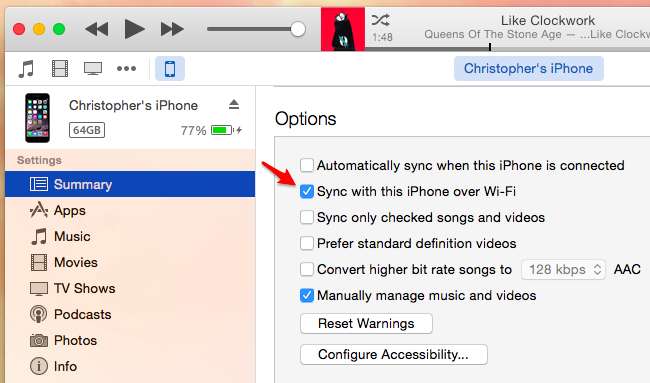
iCloud Drive, Dropbox, Google Drive, OneDrive a další
PŘÍBUZNÝ: Vše, co potřebujete vědět o používání iCloud Drive a iCloud Photo Library
Vlastní iCloud Drive od Apple je nyní integrován do iOS a Mac OS X 10.10 Yosemite a je dokonce k dispozici ke stažení jako součást softwaru iCloud pro počítače se systémem Windows. Další služby cloudového úložiště, jako Dropbox, OneDrive a Disk Google, jsou také k dispozici v systému iOS a díky systému se dokonce mohou více integrovat díky Nový systém rozšíření iOS 8 .
Tyto služby vám umožňují rychle přesouvat soubory mezi vaším iPhone a počítačem nebo mezi ostatními zařízeními, která vlastníte. Uložte některé soubory do složky v počítači a budou k dispozici v příslušné aplikaci na vašem iPhone. Nahrajte některé soubory do služby z vašeho iPhone a automaticky se synchronizují s vaším počítačem. Nejedná se o nejpohodlnější způsob přesouvání souborů mezi zařízeními, ale přesouvání dokumentů tam a zpět pomocí kabelu USB nebo pomocí iTunes.
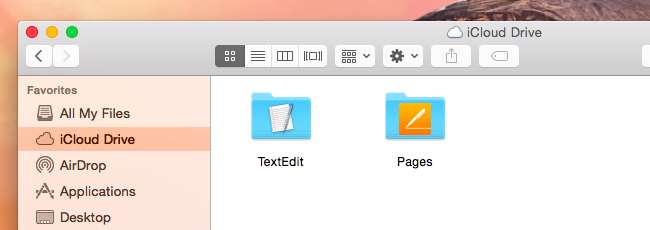
Knihovna fotografií na iCloudu
Apple iOS 8 také přidal funkci nazvanou „iCloud Photo Library“, která nahrává všechny fotografie a dokonce i snímky obrazovky, které pořídíte na svém iPhone, do svého účtu iCloud na serverech Apple. K fotkám v počítači pak můžete přistupovat pomocí aplikace iPhoto na počítači Mac nebo pomocí funkce iCloud Photo Library zabudované do softwaru iCloud pro Windows. To vám umožní přesouvat fotografie a snímky obrazovky do počítače - nebo je odtud jen prohlížet - aniž byste prováděli import ze staré školy nebo import fotografií z iPhonu do počítače.
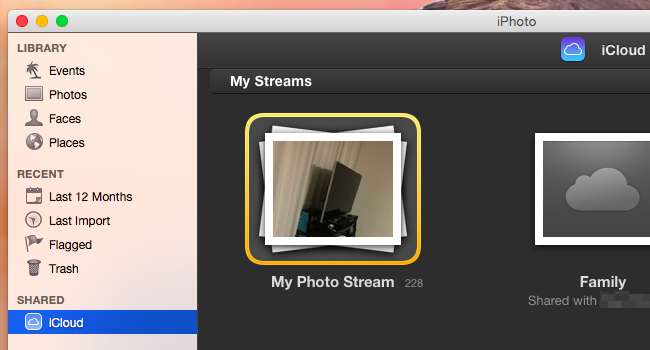
Aktualizace softwaru pro iPhone
Mnoho lidí stále provádí aktualizace softwaru pro iPhone pomocí iTunes, což může být často dobrý nápad - a dříve to bylo povinné. Stahování a provádění aktualizace operačního systému iOS pomocí iTunes vyžaduje podstatně méně místa v telefonu, takže je užitečné, pokud je úložiště vašeho telefonu přeplněno obsahem a nechcete nic mazat. To je zvláště užitečné, pokud máte jeden ze základních 16 GB telefonů iPhone, který prostě nemá dostatek úložného prostoru pro moderní aplikace, média a - ano - aktualizace iOS.
Ale opravdu nemusíte používat iTunes, pokud nechcete. U několika verzí jste mohli aktualizovat software přímo na svém iPhone bez připojení k počítači. Stačí na iPhonu přejít do Nastavení> Obecné> Aktualizace softwaru.
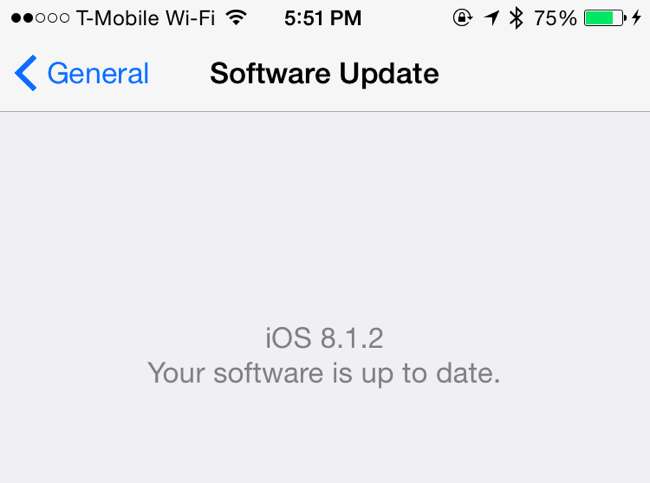
Bezdrátové nabíjení (nebo dokovací stanice)
PŘÍBUZNÝ: Jak funguje bezdrátové nabíjení?
iPhony nemají integrované bezdrátový nabíjecí hardware , ale to lze napravit, pokud opravdu chcete bezdrátové nabíjení. Můžete si zakoupit speciální pouzdro pro iPhone s vestavěným hardwarem pro bezdrátové nabíjení a umístit ho na váš iPhone. Když poté umístíte iPhone na kompatibilní bezdrátovou nabíječku, bude se nabíjet bezdrátově - jednoduché! Pokud máte zájem o bezdrátové nabíjení, ale také chcete použít iPhone, je to vaše jediná možnost, jak používat obě.
Nebo, ještě lépe, zvažte získání doku. Současné technologie bezdrátového nabíjení vyžadují, abyste telefon i tak odložili na poměrně konkrétní místo, takže jej můžete jednoduše odložit do doku. Nebudete se muset potýkat s kabelem a budete mít rychlejší nabíjení - není třeba ani žádný speciální případ!

Bezdrátová sluchátka
PŘÍBUZNÝ: Vysvětlení Bluetooth s nízkou spotřebou energie: Jak jsou nyní možné nové typy bezdrátových gadgetů
Můžete si také pořídit bezdrátová sluchátka, abyste se vyhnuli zamotání kabelů do kapsy nebo tašky. Vezměte si pár bezdrátových sluchátek Bluetooth a spárujte je s iPhone pro bezdrátový zvuk. Budete je muset účtovat, to je nepříjemnost. Ale díky Bluetooth s nízkou spotřebou energie a dalších nových technologií se životnost baterie zlepšuje. Na CES 2015 , viděli jsme řadu nových sluchátek Bluetooth - zcela bezdrátových sluchátek, která si doufejme bude možné zakoupit v roce 2015.

Očekávejte, že se při přechodu do budoucnosti ve výchozím nastavení stane bezdrátovým více. Každý tento cíl pronásleduje - sakra, Intel dokonce předvedl notebooky, které se na CES 2015 nabíjí bezdrátově, a to je jejich vize notebooků do budoucna. Telefon, který pracuje zcela bezdrátově, je ještě snazší vytáhnout.
Kredit obrázku: Karlis Dambrans on Flickr , CalypsoCrystal na Flickru , Karl Baron na Flickru







